Googleドキュメントの音声入力を使って,文字起こしをする方法について簡単に紹介します。
Googleドキュメントの音声入力機能を表示させる
Googleドキュメントの音声入力機能は「ツール」→「音声入力」を押すことで表示することができます。
「音声入力」を押すと,以下のようなマイクのアイコンをしたボタンが表示されます。このアプリのマイクへのアクセスを許可するかどうか聞かれた場合は,「許可する」を選択してください。
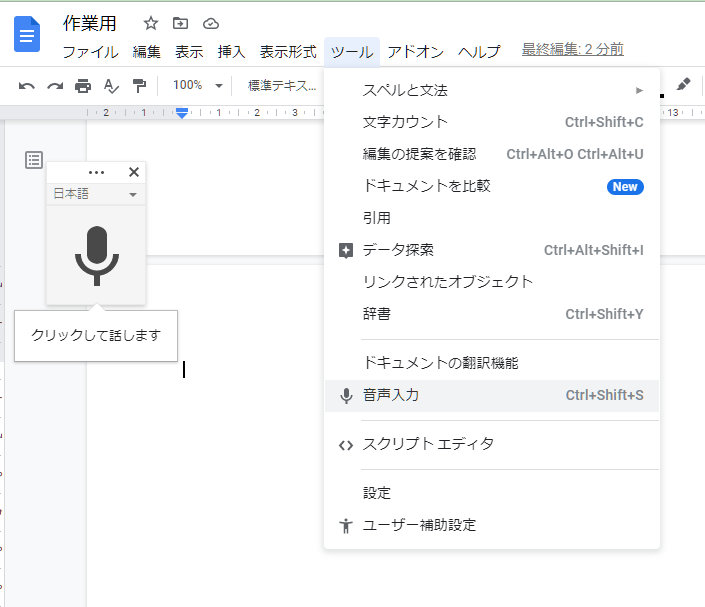
音声入力を行う
マイクのボタンを押すことで,音声入力モードが開始されます。
けっこうしっかり拾ってくれますし,前後の文脈から判断して文章もしっかりと変換してくれるので大変ありがたいです。
以下では,音声入力を行う具体的な方法を2点紹介します。
音声入力モードの状態で音源を再生し,その内容を取り込ませる
シンプルなやり方はこちらです。
この状態で,インタビューの音源などを流せば,勝手に音を拾って文字に変換してくれます。
ただし,短いものであればこれだけでも大丈夫なのですが,この方法はパソコンに結構な負荷をかけてしまい,入力途中で熱を持ちすぎてパフォーマンスが落ちることが多いです。
パフォーマンスが落ちると,音声入力が音源についていけず途中で止まることが多いです。
そのため,音声はスマホなどを使い,パソコンの負担を減らすと良いかもしれません。
音声を聞いた内容を自分が話し,自分の声をGoogleの音声入力モードで読み取らせる
上記の方法より若干手間はかかりますが,PCへの負担を軽くしつつ,かつ,問題個所を見つけやすい方法がこの方法です。
こちらの方が時間はかかりますが,個人的には中身のミスがないかをしっかりと確認するうえでも,一度は内容に目を通した方が良いと思うのでこちらのやり方が好きです。
やり方の手順としては,
- 音声入力を開始する
- スマホなどGoogleドキュメントを使用している端末以外からイヤホンで直接内容を0.8倍速くらいで聞く
- その聴いた音声をシャドーイングする形で読み上げる。この際,自分の声がマイクにしっかりと届くようにする。
このようにすることで,パソコンの負担を下げつつ,中身を確認しながら文字起こしができます(活舌のトレーニングにもなるかもです)。
大体,元の音源くらいの時間できれいな文字起こしができると思います。
よければぜひ試してみてください。


